2019年7月7日(日)は「RYZEN 3rd(Zen2)」の発売日ということで秋葉原へ行ってきました。
当日は『ASRockのメーカーイベント』があると思い出したので様子見がてら行ってきました(*場所・・・イーイヤホン秋葉原店の向かい)
俺が行ったときに既に3人ほど並んで居たので念のため並んでみました
・
・
・
2時間ほど待って開場すると会場が狭すぎて入りきれないほどの
『人!』『人!!』『人!!!』
https://weekly.ascii.jp/elem/000/000/431/431335/
その場では今回販売されるM/Bの他に注目度が非常に高い『X570 AQUA』や『X570 Creator』『X570 Phantom Gaming-ITX/TB3』等も公開されました。
ちなみに、個人的にはFractalDesignのDefineR6 Taichi仕様ケースが気になりました。
そこでこのケースならパーツだけ販売すればいいのでは?と意見を伝えました。Zen2+かZen3世代ころまでに販売されるといいのですが・・・
『国内代理店からWi-Fi付きは売れないと言われてWi-Fi6対応モデルの投入は無くなった(*ASRockJapan社員)』
Wi-Fi6モジュール搭載モデルもあるんですが
『国内代理店からWi-Fi付きは国内で売れない(≒販売しても数が出ない)と言われてWi-Fi6モジュール搭載モデルの国内投入は無くなった(*発売日イベントに来ていたASRockJapan社員より)』
ということです。
まぁ・・・次に期待ですね。
では、X570 STEEL LEGENDの仕様を見ていきましょう。
商品名:X570 STEEL LEGEND
ベンダー:ASRock Incorporation(代理店:アスク)
保証期間:2年間
なんと保証期間が2年間!! ライバルのTUF GAMING X570-PLUSは1年間なので自作初めての人にこの部分を説明したら心が傾きそうですよね。
Socket:Socket AM4(Ryzen 2000世代・Ryzen 3000世代のみ対応)
チップセット:AMD製 X570(最大16レーン)
フォームファクタ:ATX
対応メモリ:DDR4メモリ・4スロット(デュアルチャンネル・最大128GB)
メモリクロック:以下画像を参照(SR=シングルランク、DR=デュアルランク)
拡張スロット
PCI-E4.0(x16形状)x2本(シングル:x16、デュアル:x16/x4)
PCI-E4.0(x1形状)x3本
Wi-Fi用M.2スロット x1本
ストレージ
SATA3.0 x8本
Hyper M.2(110mm NVMe / SATA兼用)x2
*NVMeSSDを使用したブートも可能
LAN
ギガビットLAN(Intel I211-AT)x1
*Wi-Fi M.2ポートにIntel製AX200NGWなどを挿してアンテナ線を接続すれば無線LANも使用できます
Sound
Realtek ALC1220(7.1ch HDオーディオ)
リアI/F
2 x Antenna Ports (アンテナケーブルなどは別途購入)
1 x PS/2 Mouse/Keyboard Port
1 x HDMI Port
1 x DisplayPort 1.2
1 x Optical SPDIF Out
1 x USB 3.2 Gen2 Type-A (10 Gb/s) (ESD Protection対応)
1 x USB 3.2 Gen2 Type-C (10 Gb/s) (ESD Protection対応)
6 x USB 3.2 Gen1 (ESD Protection対応)
1 x RJ-45 LAN Port
HD Audio Jacks: Rear Speaker / Central / Bass / Line in / Front Speaker / Microphone (Gold Audio Jacks)
内部コネクタ
1 x TPMヘッダー
1 x SPI TPMヘッダ
1 x 電源LEDとスピーカーヘッダー
1 x AMDファンLEDヘッダー
1 x RGB LEDヘッダー
1 x アドレス可能LEDヘッダー
1 x CPUファンコネクタ(4ピン)
1 x CPU/ウォーターポンプファンコネクタ(4ピン)
4 x シャーシ/ウォーターポンプファンコネクタ(4ピン)
1 x 24ピンATX電源コネクタ(高密度電源コネクタ)
1 x 8ピン12V電源コネクタ(高密度電源コネクタ)
1 x 4ピン12V電源コネクタ(高密度電源コネクタ)
1 x フロントパネルオーディオコネクタ(15μゴールドオーディオコネクタ)
1 x AMD LEDファンUSBヘッダー
1 x Thunderbolt AICコネクタ(5ピン)(ASRock Thunderbolt AICカードのみをサポート)
2 x USB 2.0ヘッダー(4つのUSB 2.0ポートをサポート)(ESD保護をサポート)
2 x USB 3.2 Gen1ヘッダー(4つのUSB 3.2 Gen1ポートをサポート)(ESD保護をサポート)
1 x 前面パネルタイプC USB 3.2 Gen1ヘッダー(ESD保護をサポート)
X570 STEEL LEGENDの特徴
似たモデルであるASUSの『TUF GAMING X570-PLUS』と比較してみましょう。
①、Wi-Fi用M.2ポートの有無と拡張スロット(PCI-E4.0 x1)数
ASRockのSTEEL LEGENDシリーズはTUFシリーズと同様に『高耐久』を売り文句にするシリーズです。 高耐久で売り出すマザー全てに共通するのはLANがIntel製じゃ無いとか、SATAが6本しか使えないとか・・・毎度毎度俺が特に重要視しているものが足りないのです。
さて、今回はどうなのか検証してみます。
先ず、ASRock X570 STEEL LEGENDは『Wi-Fi用M.2スロット』を搭載しつつ、『PCI-E4.0 (x1)を3本』搭載できるようになっています。
しかし、ASUSのTUF GAMING X570-PLUSは『Wi-Fi用M.2スロット』用スロットはありません。
TUF GAMING X570-PLUS Wi-Fiに関してはWi-Fiが使える代わりにPCI-E4.0 x1スロットが1本減る仕様となっています。
X570 STEEL LEGENDを少しでも長く使って欲しい!!と思っているからこそ『Wi-Fi用M.2スロット』『アンテナポートx2』『PCI-E4.0 (x1)を3本』を用意したのかなと思いました。
後々のことまでしっかりと考えたモノづくりをしているのが今のASRock人気に繋がっている・・・気がします。
②、ストレージ周りの充実性
②-1、M.2(NVMe)スロットの冷却
『M.2スロットの冷却は放熱効果の高いアルミ鋳造のヒートシンクを使っている』とのことでした。NVMeSSDは発熱しやすいのでそれを効果的に冷やすために試した結果がアルミ鋳造のヒートシンクだったということでした。
それだけじゃ終わらないのがASRockの良いところ。わざわざユーザーに余計な手間とコストをかけさせないように『2本分のヒートシンクを用意』してくれました。
「ヒートシンクはどこら辺が光るのか」と聞きたい人のために。
人によっては""M.2 ARMOR""の文字の部分も光れば良いな~と思うんでしょうけどそれは求めすぎってやつですね。
まぁ見ての通り大きなヒートシンクなのでNVMeを増設or交換する場合はVGAを取り外さなければいけなかったり交換の際に手間がかかりますが、Z390 STEEL LEGENDやB450 STEEL LEGENDのものと比較するとかなり実用的かつデザイン的にも優れたものになっていると感じさせます。
ライバルのTUF GAMING X570-PLUSの場合はどうでしょうか?
まず、ヒートシンクは何の素材で作ったのか分かりません。更に言うと『M.2スロット2本の内1本しかヒートシンクが用意されていません』 NVMeでRAIDを組みたい・・・っとなる場合は別途ヒートシンクを購入しなければいけません。
更に最近の「光り物ブーム」という波の中で光り方が寂しい・・・っというのもちょっとどうなんだろうかと感じざるを得ません。
②-2、Thunderbolt 3のピンヘッダ搭載!!
Thunderbolt 3 AICに接続するためのピンヘッダを載せています・・・しかもX570チップセットM/B全てにこのピンヘッダを載せてきました。
COMPUTEX前に「ASRockがサンダーボルト3用のピンヘッダを上位モデル以外にも載せてくる」そんな噂もありましたが・・・
こういうことが出来ちゃうあたりにASRockらしさをかんじることができます。大手ベンダーだとIntelのご機嫌を損ねること・損ねそうなことは出来ませんから。
②ー3、SATA3.0ポートを8本搭載
今回はASRock X570 STEEL LEGEND、ASUS TUF GAMING X570-PLUS共にSATAを8本搭載できるようにしてきました。 FractalDesign Define R5/R6、Antec P101 SILENT/P110 SILENTのようにSSD/HDDが8本以上積めるようなケースが未だに売れ続けている点を考慮した結果だと俺は勝手に思っています。
③、Intel製LANチップの採用
ASRockは自社のメインストリーム帯の製品であるX570 STEEL LEGENDにはIntel製LANチップ(I211-AT)を搭載してきました。
対照的にASUSは自社の入門向けM/Bに属するTUF GAMING X570-PLUSのLANチップにRealtek製のL8200Aという新型LANチップを採用してきました。
昔使っていたSABERTOOTH 990FXに搭載されていたRealtek製LANチップで散々痛い目に遭って来たので一言言わせて欲しい。
「AMDのTUF系に蟹さんLANを採用したがる意味が分からない」
さらに言わせて欲しい。
ASUSは昔から
「入門モデルで必ず手を抜く」
「AMD用M/Bは更に酷い手抜きをする」
をするのですがこのLAN周りの手抜きこそ一番最悪なパターンです。
ASUSさん、この悪いクセはどうにかならんでしょうか?
逆にASRockさんは入門モデル・メインストリーム・アンパーミドル・ハイエンドと全てにおいてLAN周りの手抜きを行っておらず、ライバル会社を徹底的に分析しているなと思ってしまいました。
こういう所にもASRockの人気度上昇の秘訣があるのかなと思います。
LANがトラブったらググる事が出来なくなるので手抜きはダメですよ、ASUSさん。
あれ?・・・この項目って必要?
Windows7のインストールをする時に弄るべき部分が窓7非対応のX570チップセットのM/Bにも搭載されています。・・・とりあえず何のためにこの項目を用意したのかASRockJapanに問い合わせるべきなんでしょうか?
せっかくなので今後時間を作って「Windows7のインストール」にチャレンジしてみようと思います。
そのために未だPS/2キーボード(REALFORCE108P-S)を使っていますのでね。
予想よりも安かったので満足です
3万円越えるかな~?と思っていたので充分満足です。
PS/2ポート、SATA3.0ポートが8本、NVMeSSDが2本、IntelLANチップ(I211-AT)と俺が求めていたもの全てに対応して27,000円なら充分安いです。しかも、ド派手すぎず・地味過ぎずの光り方。
一言ケチを付けるなら「メモリスロットは両ラッチ式が良かった」くらいです。
では、そんなSTEEL LEGENDの最新型であるX570 STEEL LEGENDについてじっくりじっくり見ていこうと思います。
各社ともAMD用M/Bにようやく力が入り始めましたがASRockにはまだまだ及ばないと思います
それでは、組み立てていこうと思います。
外箱はB450 STEEL LEGENDと殆ど変わりません。
中央部分に「Hyper M.2」というロゴが見えると思いますが、これはPCI-E4.0 x4対応NVMeSSDに対応してるよ!!という証のロゴマークです。一世代前だと「Ultra M.2」という名称でしたが、今回のPCI-E4.0 x4に切り替わるに当たり名称も切り替えたそうです。
X570 STEEL LEGENDの付属品を紹介します。
・M/B本体
・説明書(All 日本語 ざっと見ですが変な日本語/変な漢字は混ざっていなかったです)
・インストールCD
・SATAケーブル x4本
・M.2用ネジ x3本
・M.2用ソケット用ソケットオフ x2本
ユーザーマニュアルはAll日本語なので初心者でも安心の仕様となっています。
新しいBIOSをダウンロードする際は以下からどうぞ。
https://www.asrock.com/mb/AMD/X570%20Steel%20Legend/index.asp#Support
(2019年7月14日現在)新しいBIOSのverは『1.50』となっています。
そのverならRyzen9にも対応しています。
今回の使用パーツ・ソフト
CPU:Ryzen7 3700X
M/B:コレ!!
クーラー:サイズ 無限5 Rev.B+山洋電気 F12-PWM
メモリ:CenturyMicro DDR4-3200 8GBx2(CK8GX2-D4U3200H)
HDD:色々
SSD:SanDisk ExtremePRO 500GB他2本
光学ドライブ:Pioneer BDR-S11J-BK
VGA:MSI RX580 ARMOR Mk.2
ケース:FractalDesign Define R5(TITANIUM)
電源:Seasonic SSR-650TR
OS:Win10 PRO
見ていただくと分かるように『面白くない』パーツ構成となっています。
それでは組み立てていきましょう。
①、保護シールを剥がします
ヒートシンクなどに貼られている保護シールは最初に剥がしていきます。
人によっては最後に剥がす~って人もいますが、俺は忘れやすいので最後に剥がしてしまいます。
ちなみにWi-Fi用M.2スロット、M.2 ARMOR(ヒートシンク)内のメスネジにもシールで封印がなされているので使わない方も必ず剥がしましょう
②、CPUを設置
③、A2・B2スロットにDDR4メモリを差し込み
差し込みが緩いとブートしないので差し込み後はキチンと差し込めているか確認をしましょう。
ちなみに今回は『センチュリーマイクロ製DDR4-3200のNativeメモリ』を使用しています。
④、グラボなどの設置と、その他ケーブルの接続など
順番は問いません。やりやすい順番で接続していきましょう!!
・電源コネクタの接続
・CPUクーラーの設置とファンコネクタの接続
・VGA(補助電源が必要な場合はそれを接続)の設置
・光学ドライブをSATAケーブルで接続しSATAポートに接続
・SSDをM.2もしくはSATAポートに接続してPCケースにIn!!
以上で終了です。 PCケースにIn!!した画像がコチラです。
自作PCが初めての人は特にゆっくりゆっくり丁寧にやってくださいね。焦りは事故の元です。
『あれ?I/Oシールド付けてないけど良いの?????』と思った方も中には居る・・・かもしれません。 実はこのX570 STEEL LEGENDには『Flexible Integrated I/O Shield』と言ってヒートシンク一体型のI/Oシールドが既に取り付けてあるのです。
しかも、前後・上下・左右にそれぞれ動かすことができるのでユーザーが使用するケースに合わせてそれぞれ微調整する仕掛けとなっています。
ちなみに、I/Oシールドの外し方を聞いてる方がTwitterに居ました。
https://twitter.com/AsrockJ/status/1150049490927153152
その回答をASRockが回答していましたので掲載しときます。
『取る必要ないかと思うのですが何かありましたか!?裏のネジ2本とってツメを外せば取れます!(以上、原文まま)』
OSインストールの前にBIOSの中身チェック!
Descriptionの枠内に『XXをする際に弄るべき項目ですよ~』というのが表示されます。
英語がダメな方でも単語の意味を拾っていけばどうにかなるはずです。
UEFIのverはP1.10となっています。最新版(2019年7月14日現在)はP1.50ですので更新したいならしてもいいと思います。
次に、LEDを消したいorパターンを変えたいって方向けの項目を紹介します。
Tool → RGB LED → LED Controller の順番となります。
LEDを消したいなら””Offを選択””して””Exit → Save””を選択すれば次回起動時からLEDが光らなくなります。
Advancedの項目にはSMT(Intelのハイパースレッティングと同じような物)を無効にすることが出来る項目などなどが含まれています。
Bootの項目にはブート順を決める項目が含まれています。
俺はDVDディスクからOSをインストールするので『DVDドライブ』が最優先になるように設定しました。 USBメモリからブートさせる場合はUSBメモリが最優先になるように設定しましょう。
(2019年9月8日追記)PS/2キーボードが認識しない場合がある
UEFIのVerを問わず、PS/2キーボード(東プレ REALFORCE108P-S)が認識しない時があります。
その症状が1週間に3~4回発症する場合もあればその症状が1週間全く発症しない・・・なんて事もあり対応に苦慮しています。
キーボードの故障の可能性もあるので東プレにこの症状について問い合わせを行ってあります。
送料含めて1万円かけてキーボードを点検に出すくらいなら、REALFORCE SAを購入してしまうかも。
(2019年9月8日追記)UEFI ver1.70でネイティブDDR4-3200(8GB)のメモリを4枚刺しした場合にダウンクロックしませんでした!!
センチュリーマイクロ製のネイティブDDR4-3200(8GB・シングルランク)のメモリを4枚刺ししてみました。
説明書ではDDR4-2933までダウンクロックするとの記載がありました。
しかし、結果は画像の通りでした。
何故、DDR4-2933にならないのか、電話やメールで質問してみました。
その回答の中で
『マザーボードメーカーの独自仕様のために4枚刺ししてもDDR4-3200のままとなる』
と言う回答がありました。
ネイティブDDR4-3200のメモリを4枚刺ししてもダウンクロックしないM/Bもあり、そのメーカーの1つがASRock・X570 STEEL LEGENDみたいです。
-
購入金額
26,978円
-
購入日
2019年07月07日
-
購入場所
ツクモDos/Vパソコン館



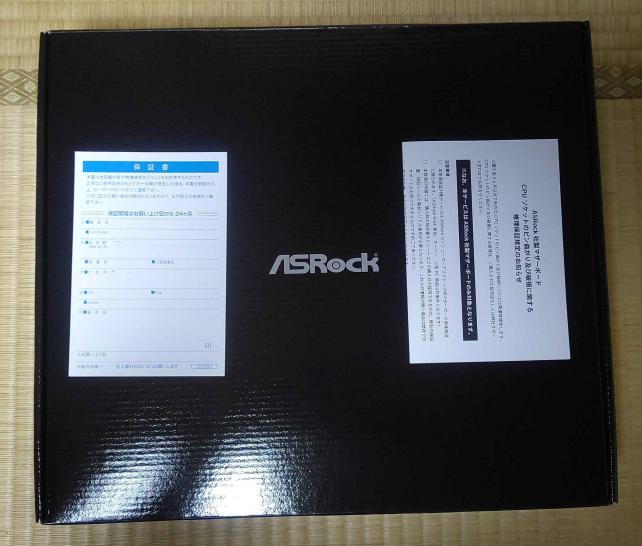



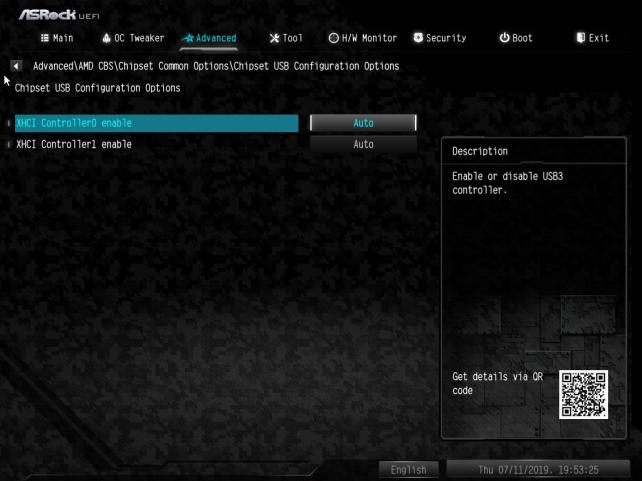











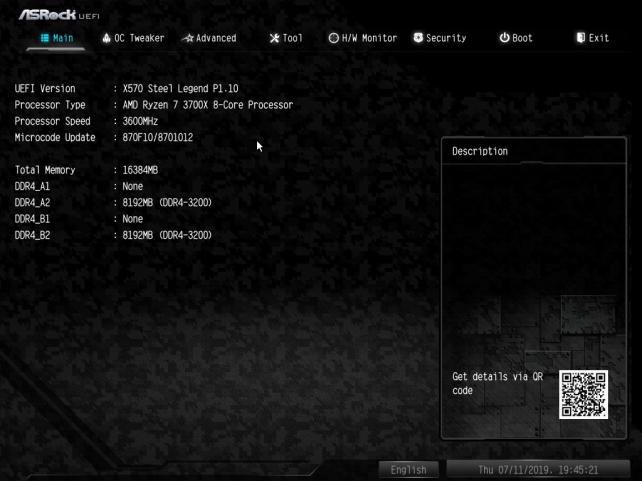
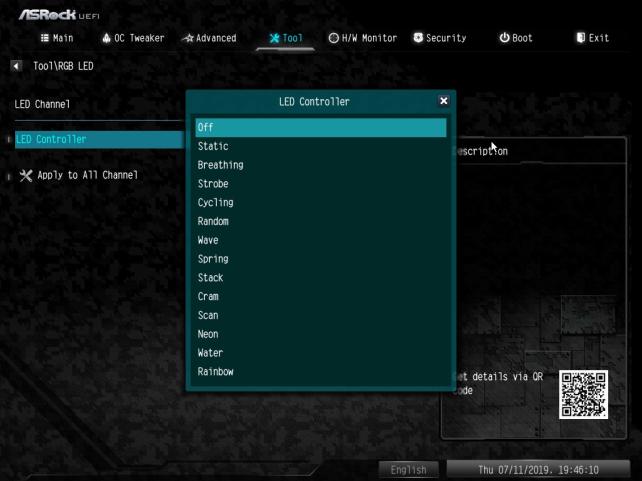


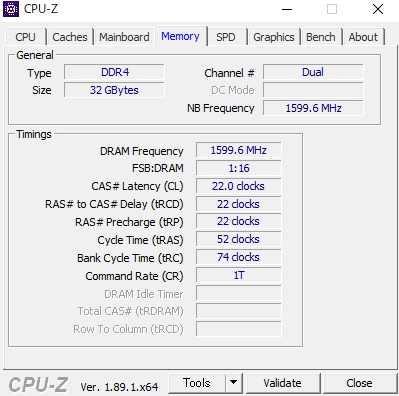



アイヴァーンさん
2019/07/15
RAG STRIX なので入門用じゃないんだけど、某 A 社の B350 マザーボードでフロント USB3.0 端子がスッポ抜けるという憂き目に遭遇したのですよ(;´・ω・)
https://zigsow.jp/member/104937/diary/115917
アイヴァーンさん
2019/07/15
Takahiroさん
2019/07/15
本当にどうにかならんのですかね・・・USB2.0はそういう事故はないのに。